Selv om det sikkert er noe du allerede forestiller deg på egen hånd, øker bruken av mobiltelefoner, siden det har blitt et verktøy med mange funksjoner, tjener det ikke lenger bare til å ringe eller holde kontakten. Og ikke bare dette, men det har også blitt forvandlet til et kamera eller et middel for å bli informert, noe som får oss til å bruke mange timer på skjermen.
Derfor, hvis vi ønsker å vite nøyaktig forbruket vi gjør av Xiaomi smarttelefoner, har vi flere alternativer som gjør det lettere for oss å vite. Fra hånden til MIUI vi har til rådighet muligheten til å se den totale tiden vi har brukt skjermen siden siste ladesyklus, men hvis vi ønsker å beholde en større kontroll vil vi også ha muligheten til å gjøre det. I enhver kinesisk telefon, uavhengig av prisklasse, vil vi kunne vite denne informasjonen som vi vil forklare deg.

For å tjene oss?
Sannheten er imidlertid at det er for hvem denne funksjonen er viktig, for andre går den veldig ubemerket hen, eller de vurderer ikke engang å bruke den etter å ha visst det. Imidlertid kan timene vi bruker smarttelefonen tjene oss til flere ting som vi skal forklare deg.
Vet om du bruker det for mye
For det første vil dette verktøyet, som er så nyttig for mange, hjelpe oss å vite hvor lenge vi har sett på mobilskjermen og dermed vite om vi kanskje har brukt det mer enn nødvendig. Det vil si hvis vi har kastet bort for mange timer foran berøringspanelet på telefonen og vi har tatt hensyn til alt vårt ansvar.
Men, skjermtimene kan også tjene til flere ting, som f.eks finne ut om batteristatusen er ideell . Selv om det ikke er et perfekt regnestykke som for eksempel helsefunksjonene som vi har inne iOS, vil det hjelpe oss å vite visningstiden som mobilen gir oss hver dag.

I tillegg vil det etter en rutine være enkelt å sjekke hvor lenge en full lading lar oss bruke den. Alt dette vil avhenge av andre aspekter som GPS-en til mobilen, bruken av kameraet eller lysstyrken på skjermen. Det er disse aspektene som vil utgjøre størst forskjell, uten å glemme at krevende spill også øker prosessorforbruket.
Sikkert, i begynnelsen av å ha mobilen, er timene til panelet veldig forskjellige fra de vi får etter 2 års bruk, og en måte å holde dette under kontroll er gjennom kontrollen som vi kan gjøre med disse funksjonene som vi har kjent .
Unødvendig forbruk
En gang inne i Digital velvære delen av de kinesiske telefoninnstillingene, vil vi se en sirkel der vi kan se forskjellige farger. Hver og en prøver å vise oss på en visuell og enkel måte hvilken applikasjon eller seksjoner vi har brukt mest for å prøve å kontrollere dette.
I tillegg, når vi får tilgang til resten av dataene, kan vi se at minuttene vi har dedikert til hver av appene vises nøyaktig nederst.
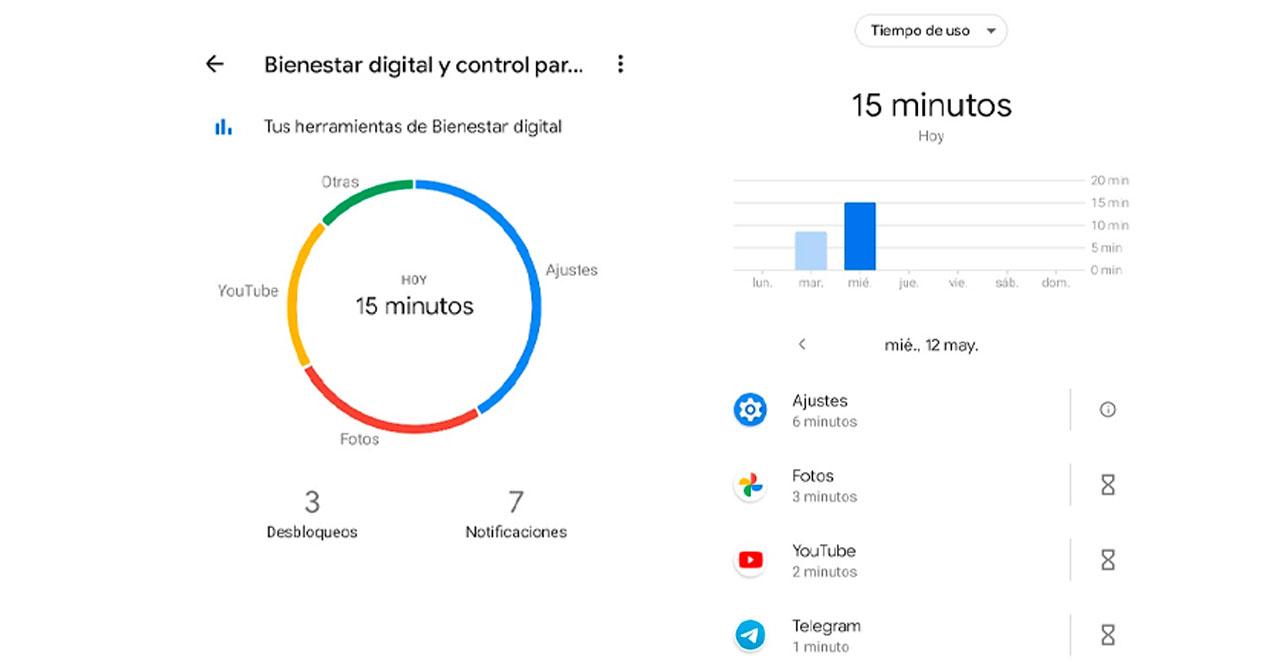
For å gjøre det mer komplett kan vi også observere antall opplåsinger som er gjort i løpet av dagen, som også er en grunnleggende del av mobilbruk, og til og med antall varsler. Men, det viktigste er at vi vil se om det er noen programvare som bruker mer enn kontoen og vi ikke bruker. Mer enn noe annet, fordi på denne måten kan vi finne ut om den applikasjonen vi ikke bruker skal slettes eller ikke, siden dens batteriforbruk er for mye for det lille at vi åpner det.
Se timene i MIUI
I endringen fra en versjon til en annen av det kinesiske tilpasningslaget, finner vi at modifikasjonene er rent estetiske for denne informasjonen, og derfor må vi følge de samme trinnene, selv om det visuelt er noe annerledes. Så vi vil forklare hvordan du må forstå dette panelet fra topp til bunn, som har endret utseende i de forskjellige oppdateringene.
Forstå brukstiden
Den samme mekanismen er den som fortsatt er til stede i MIUI 12 og som strekker seg til alle merkets smarttelefoner. Å kjenne til skjerm timer siden den siste ladesyklusen til mobilen vår må vi bare følge disse trinnene:
- Vi starter med å få tilgang til enhetsinnstillingene.
- Så går vi til batteri- og ytelsesdelen.
- Klikk deretter på batteribruksstatistikk. I MIUI 12 eller en annen høyere versjon berører vi maskinvare.
- Til slutt berører vi paneldelen og vi kan se bruken i timer, minutter og sekunder.
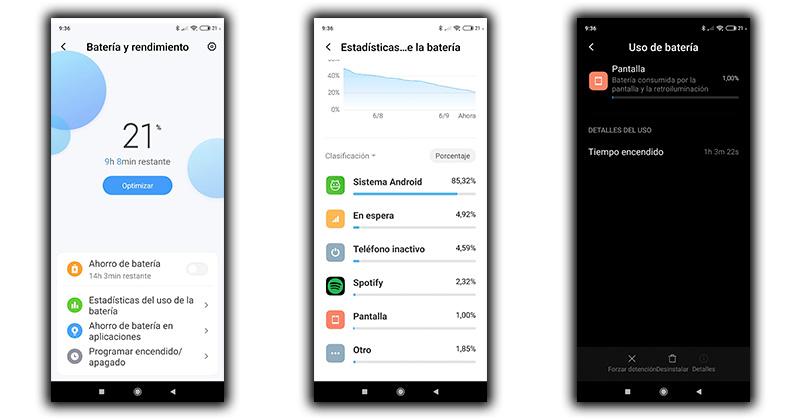
Med denne informasjonen kan vi trekke konklusjoner om ytelsen til batteriet til Xiaomi-mobilen vår, og finne ut om vi virkelig gjør en rekke gode forbruk. Dette er også knyttet til tiden smarttelefonen har vært på uten å ha blitt brukt, så vi bør ikke alltid stole på denne informasjonen for å vurdere batteriet.
I dagevis
Hvis vi har det Android 10 og MIUI 11 på vår mobil, eller høyere versjoner, vil vi kunne utføre en mer uttømmende kontroll av timers bruk i Xiaomi . Basert på Googles egen digitale velværefunksjon vil vi kunne ha tilgang til kontrollen av tiden vi bruker enheten hver dag fra to på kvelden til den naturlige dagen er over.
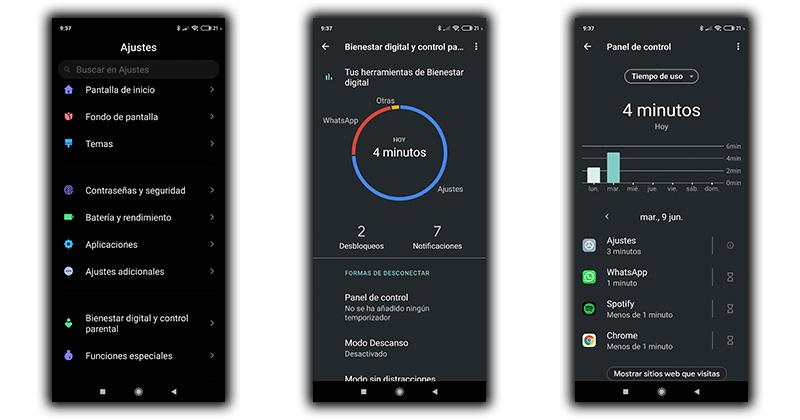
For å få tilgang til denne informasjonen går vi til innstillingene til terminalen vår og ser etter delen som heter 'Digitalt velvære og foreldrekontroll'. Når vi først er inne, må vi aktivere den første gang vi får tilgang, og da kan vi se antallet timer og minutter som vi har brukt på å se på mobilen Gjennom dagen. For å få mer informasjon vil vi berøre sfæren som tar oss til en graf som viser nøyaktig tiden vi har brukt hver av applikasjonene til vår Xiaomi.
Kan det begrenses?
Dette verktøyet vil ikke bare advare oss om hvor mange minutter vi bruker på å bruke telefonen. Hvis ikke, tilbyr den oss også en funksjonalitet for å begrense en person fra å bruke enheten.
Det er en metode for kontroll over de yngste, å prøve å begrense tiden de bruker mobilen . Av denne grunn vil vi gjennom det digitale trivselsverktøyet som vi har kjent, kunne starte tellere. Hvis vi ikke vil at våre barn eller slektninger skal bruke for mye tid på å bruke en app, det være seg et spill eller et sosialt nettverk, må vi starte dette som vi forklarte.
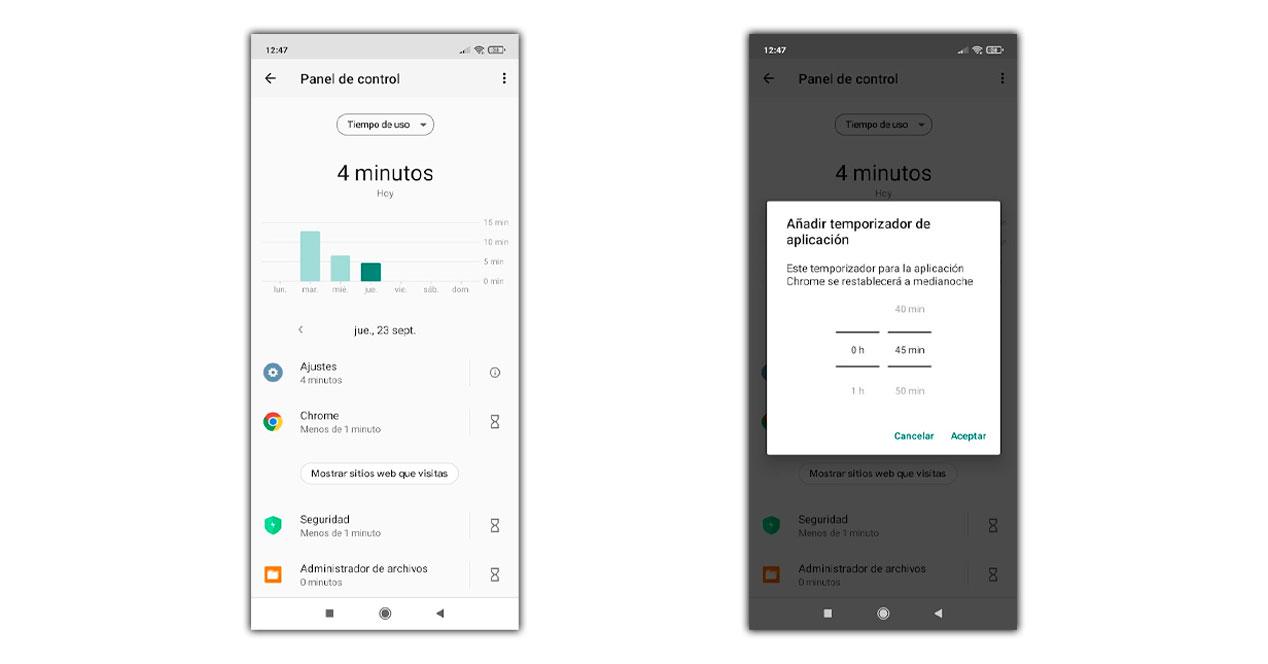
- Vi går inn i Innstillinger.
- Vi kom inn på digital velvære og foreldrekontroll.
- Da er det på tide å berøre timeglasset som vises ved siden av hver app.
- Så vi kan velge om vi vil at applikasjonen skal være tilgjengelig i 30 minutter, en time eller mer.
Når barna har brukt denne programvaren i den angitte tiden, den vil være stengt og de vil ikke kunne bruke den til etter midnatt, når telleren nullstilles og tellingen begynner igjen. Men fra innstillingene kunne barna gjøre det samme som oss for å endre det. For å sikre at dette ikke skjer, rett på slutten av Digital Wellbeing-kontrollen, har vi alternativene for foreldrekontroll.
Ved å koble en mobil og vår sønns, vil vi kunne senke brukstiden for applikasjonene uten at han vet det og han kan ikke gjøre noe for å unngå det som om det skjedde da endringen ble utført på smarttelefonen. Andre innstillinger som er innenfor den foreldrekontrollen er de som lar deg velge hvilke apper som kan eller ikke kan lastes ned fra Google Play og til og med tillatelsene de har.